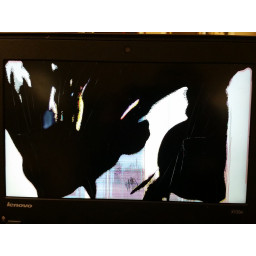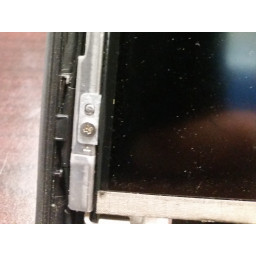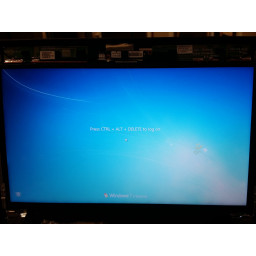Ваша заявка или вопрос будут отправлены 10-ти наиболее подходящим по сферам деятельности сервисным центрам Москвы. Всего в Москве - 5 193 сервисных центра, которые ремонтируют 374 вида техники.
Замена Lenovo X130e LCD
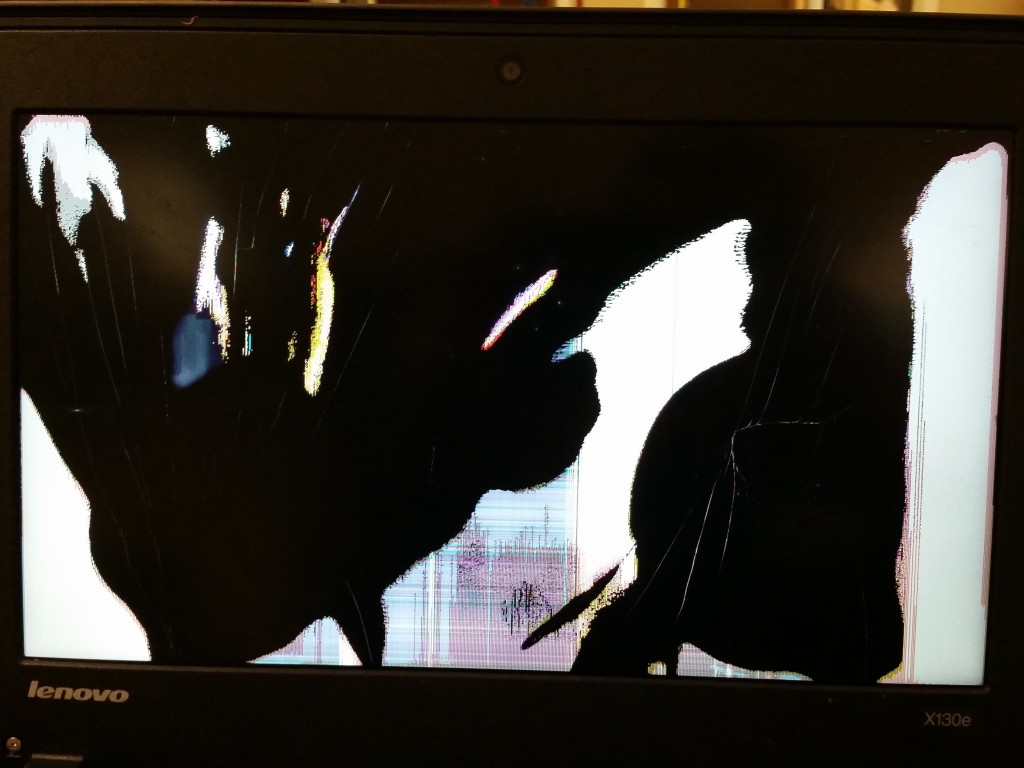
- ВКонтакте
- РћРТвЂВВВВВВВВнокласснРСвЂВВВВВВВВРєРСвЂВВВВВВВВ
- Viber
- Skype
- Telegram
Шаг 1 Осмотрите ЖК-дисплей на предмет повреждений
Перед заказом нового ЖК-дисплея определите, не треснул ли старый или не поврежден ли. Если он поврежден, выключите аппарат и выньте аккумулятор.
Шаг 2 Снимите лицевую панель ЖКД
Пока дисплей треснул, обращайтесь с ним осторожно. Экран может треснуть дальше.
Открутите два винта на лицевой панели ЖКД. Есть один винт с каждой стороны. Для этого используйте отвертку '' 'Phillps # 1' ''.
После того, как винты вынуты, используйте инструмент для снятия, чтобы снять лицевую панель ЖКД. Обойдите лицевую панель ЖКД, чтобы снять ее.
Шаг 3 Удалить ЖК
Удалите 4 винта, удерживающих ЖК-дисплей. Два с каждой стороны. Для этого используйте отвертку '' 'Phillps # 0' ''.
После того, как винты вынуты, вырвите сломанный ЖК-дисплей, чтобы открыть кабель LVDS. Получив доступ к кабелю LVDS, ослабьте ленту, удерживающую его.
Отложите сломанный ЖК-дисплей для переработки.
Шаг 4 Установите новый ЖК-дисплей
Получите новый ЖК-дисплей. Проверьте его на наличие повреждений перед установкой.
Подключите кабель LVDS к новому ЖК-дисплею. Нажмите на ленту после ее подключения. '' 'Примечание:' '' Лента на кабеле будет изношена. Замените ленту, если вас беспокоит, что кабель выпадет.
Вверните ЖК-дисплей в корпус ЖК-дисплея. Используйте 4 ранее снятых винта.
Включите ноутбук, чтобы проверить новый ЖК-дисплей. Если это работает, верните лицевую панель обратно на ноутбук. Закончите сборку ноутбука.
Шаг 5 Заканчивать!
Когда новый ЖК-дисплей будет проверен и будет подтвержден, что он исправен, снова установите лицевую панель.
Совместите лицевую панель с корпусом ЖК-дисплея. Как только вы выровняете его, верните его обратно в систему. После защелкивания снова закрутите лицевую панель двумя ранее снятыми винтами.
Замените батарею ноутбука.
Комментарии
Пока еще нет ниодного комментария, оставьте комментарий первым!
Также вас могут заинтересовать
Вам могут помочь


Лаборатория ремонта

Nicom
Не работает ноутбук Lenovo?
Вызовите мастера или курьера на дом оформив заявку, она будет передана в подходящие мастерские.